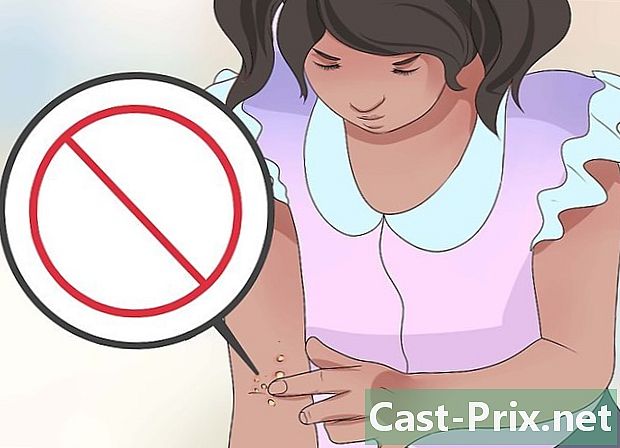Bir SD karta müzik aktarma
Yazar:
Robert Simon
Yaratılış Tarihi:
18 Haziran 2021
Güncelleme Tarihi:
21 Haziran 2024

İçerik
Bu yazıda: Windows bilgisayardan müzik aktarın Mac bilgisayardan müzik aktarın
Sabit sürücünüzdeki depolama alanını boşaltmak veya müziklerinizi başka bir cihazda dinlemek için, şarkılarınızı bilgisayarınızdan bir SD karta aktarabilirsiniz. Daha sonra bunları telefonunuzda, tabletinizde ve hafıza kartlarını destekleyen herhangi bir cihazda dinleyebilirsiniz.
aşamaları
Yöntem 1 Windows bir bilgisayarla müzik aktarın
- SD kartınızı bilgisayarınıza yerleştirin. SD kart, bilgisayarınızın kasasındaki dikdörtgen yuvaya oturmalıdır.
- Çoğu Windows bilgisayarın kasasında bir SD kart yuvası vardır. Makineniz için durum böyle değilse, bir USB adaptörü satın almanız gerekecektir.
- Bir mikro SD kart kullanıyorsanız, USB adaptörüne bir mikro SD'ye ihtiyacınız olacaktır.
-

Menüyü aç başlangıç
. Ekranınızın sol alt tarafındaki Windows logosuna tıklayın veya tuşuna basın. ⊞ Kazan.- Windows 8 çalıştıran bir bilgisayar kullanıyorsanız, fare imlecini ekranın sağ üst köşesine getirin ve beliren büyüteç simgesine tıklayın.
-

Tıklayın
. Bu simge pencerenin sol altında bulunur başlangıç. -
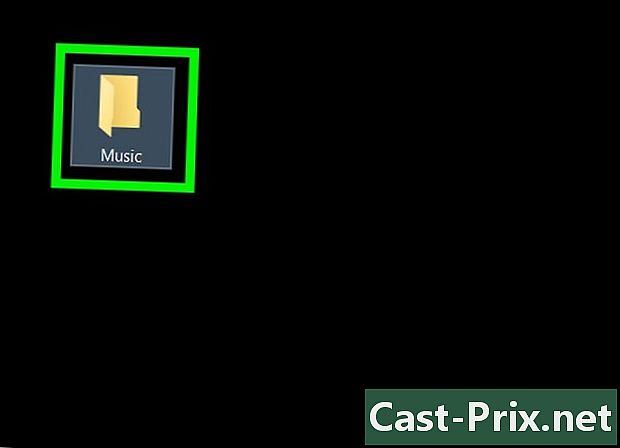
Müziğinizi içeren klasörü açın. Müzik konumunuza bağlı olarak, bulmak için birkaç klasör açmanız gerekebilir.- Örneğin, müziğiniz "Belgeler" deki "Müzik" klasöründeyse, önce evraklar sonra klasöre çift tıklayın müzik kaşifin ana penceresinde.
-
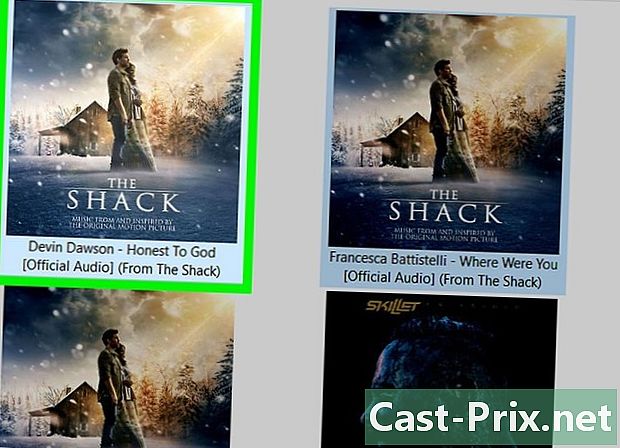
Taşınacak müziği seçin. Dosyaları seçmek ve vurgulamak için tıklayıp sürükleyebilirsiniz. Ayrıca tuşuna da basabilirsiniz. Ctrl her dosyayı tek tek seçmek için tıklatırken. Bir klasörün tamamını aktarmak istiyorsanız, her dosya yerine doğrudan klasöre tıklayın.- Bir klasörün tüm içeriğini seçmek için Ctrl+bir.
-
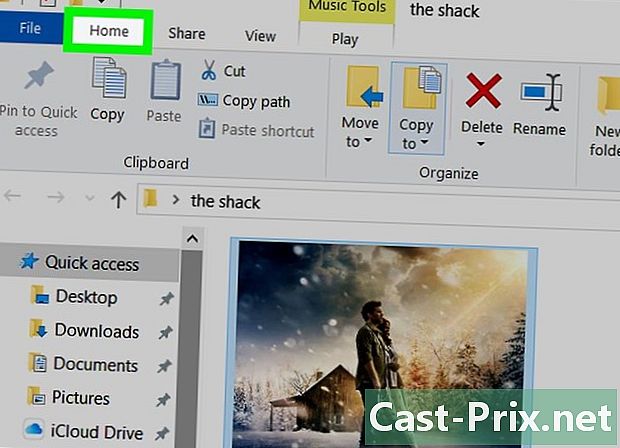
Sekmeye git karşılama. Bu sekme, dosya gezgininin sol üst tarafında bulunur. -
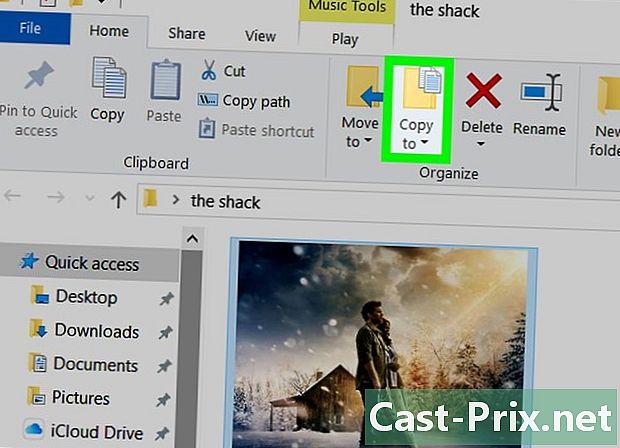
Tıklayın Kopyala veya Taşı. Bu 2 seçenek bölümünde düzenlemek Dosya gezgini penceresinin üstündeki araç çubuğundan.- seçenek Kopyala Seçilen dosyaların bir kopyasını yaratacaktır. Kopyalar SD karta aktarılırken, orijinal dosyalar klasörde kalacaktır.
- seçenek Taşı orijinal dosyaları SD karta aktaracak ve makinenizde artık kopya kalmayacak.
-

seçmek Bir yer seçin. Bu seçenek, seçilen seçeneğin altında görünen açılır menünün altında bulunur.Kopyala veya Taşı). -

Pencereyi SD kartınıza kaydırın. Onu başlığın altında bulacaksın Benim bilgisayar veya Bu bilgisayar.- İlk önce gelişmeniz gerekebilir Benim bilgisayar veya Bu bilgisayar yanındaki oku tıklatarak.
-
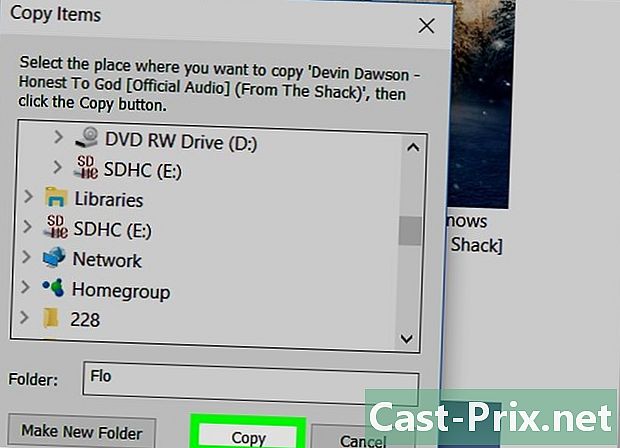
seçmek kopya veya hamle. Burada göreceğiniz düğme önceden seçilen seçeneğe bağlı olacaktır (Kopyala veya Taşı). Müziğinizi SD kartınıza aktarmak için tıklayın. -

Aktarımın bitmesini bekleyin. İşlemin süresi bilgisayarınızın hızına ve SD karta aktarılan dosyaların miktarına bağlı olacaktır. -

SD kartı çıkartın. Dosyalar aktarıldıktan sonra, ekranın sağ altındaki USB anahtarındaki simgeye tıklayın ve çıkartma. Daha sonra SD kartınızı güvenle çıkarabilirsiniz.- İlk önce tıklamanız gerekebilir

bu simgeyi görmeden önce.
- İlk önce tıklamanız gerekebilir
Yöntem 2 Mac ile müzik aktarma
-

SD kartınızı bilgisayarınıza yerleştirin. Dikdörtgen SD kart yuvası makinenizde olmalıdır.- Mac'inizde bir SD kart yuvası yoksa, bir USB SD adaptörüne (veya bir mikro SD kart kullanıyorsanız USB’ye USB’ye ihtiyacınız olacaktır).
-

Finder'ı açın. Finder'ın lisansı mavi bir yüze benziyor ve Mac'inizin rıhtımda. Bilgisayarınızdaki farklı saklama konumlarının listesini içeren bir pencere açmak için tıklayın. -
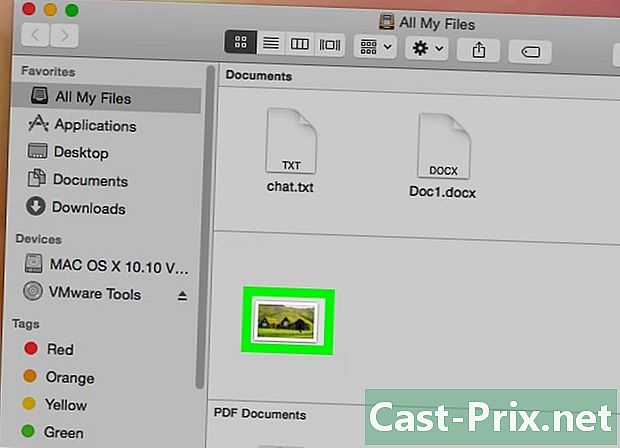
Aktarmak istediğiniz müziği seçin. Müziğinizi içeren klasörü tıklayın, ardından fare imlecini tıklayın ve aktarmak istediğiniz dosyaların üzerine sürükleyin. Ayrıca tuşuna da basabilirsiniz. sipariş daha sonra seçmek istediğiniz dosyaları tıklayın.- Müziğinizi içeren klasörü bulamazsanız, Tüm dosyalarım Mac'inizdeki tüm dosyalara göz atmak için
- Mac'teki ses dosyaları beyaz bir arka planda iTunes logosu gibi görünür.
-

Tıklayın baskı. Bu seçenek Mac ekranınızın sol üst köşesinde bulunur. -

seçmek kopya. seçenek kopya açılır menüde baskı. -
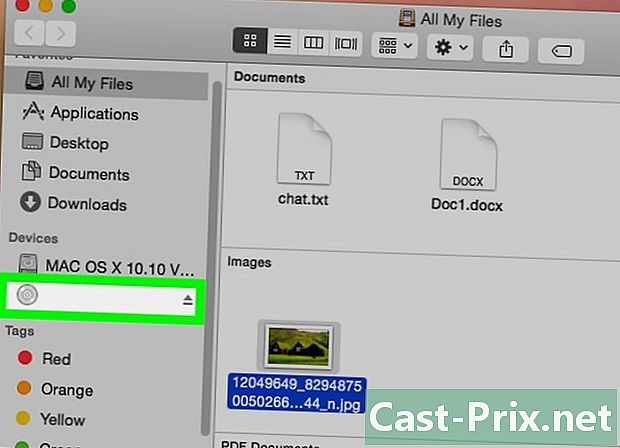
SD kartınızın adına tıklayın. Bunu başlığın altında bulacaksın ekipman Finder penceresinin solunda. SD kartınızın sayfasını görüntülemek için üzerine tıklayın.- Varsayılan olarak, SD kartınız "NO NAME" olarak adlandırılır.
-

Menüde tekrar git baskı. Sonra tıklayın Öğeleri yapıştır kopyalanan dosyaları SD karta aktarmak için.- Aktarım, taşınan dosyaların sayısına ve makinenizin hızına bağlı olarak biraz zaman alabilir.
- Yalnızca bir dosyayı kopyalarsanız, üzerine tıklayın. Öğeyi yapıştır.
-

Boşalt düğmesine tıklayın. Açma düğmesi yukarı ok gibi görünür ve Bulucudaki sabit sürücünüzün adının sağındadır. Dosyalarınızı kaybetmeden veya zarar vermeden SD kartı çıkarmak için aktarımın sonunda üzerine tıklayın.
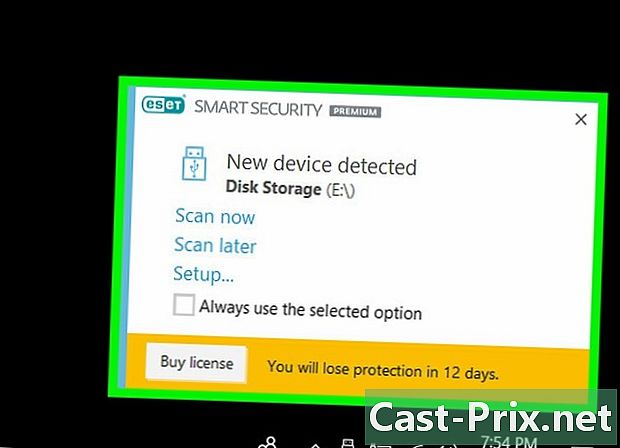
- Veri kaybı riskini önlemek için, harici sabit sürücüleri her zaman bilgisayardan fiziksel olarak çıkarmadan önce çıkarmalısınız.
- SD kartınızdaki kullanılabilir saklama alanını göz önünde bulundurun. Muhtemelen tüm kütüphanenizi ona aktaramazsınız.